Ada saat di mana file cache dari aplikasi-aplikasi tertentu, seperti game atau program desain grafis, bisa memakan ruang hingga beberapa gigabyte! Membersihkannya secara rutin bukan hanya membantu mempercepat laptop, tapi juga membebaskan ruang penyimpanan yang bisa digunakan untuk hal lain.
Secara objektif, data dari Microsoft Support juga menunjukkan bahwa pengguna Windows 10 yang rutin membersihkan cache dan file sementara mengalami peningkatan kinerja laptop hingga 15%. Jadi, ini bukan sekadar opini, tapi fakta yang didukung oleh statistik.
Cara Hapus Cache Laptop di Windows 11
Jika kamu sudah upgrade ke Windows 11, cara menghapus cache di versi sistem operasi ini sedikit berbeda. Berikut adalah langkah-langkahnya:
- Tekan Tombol Windows atau gunakan pintasan keyboard dengan menekan Windows Key + I untuk langsung membuka menu Pengaturan.
- Pilih Sistem – Sama seperti di Windows 10, langkah pertama adalah memilih Sistem dari daftar menu pengaturan.
- Gulir ke Opsi Penyimpanan – Temukan opsi Penyimpanan di panel navigasi sebelah kiri.
- Aktifkan Storage Sense – Sama seperti Windows 10, Storage Sense di Windows 11 bisa secara otomatis membersihkan file sementara.
- Jalankan Storage Sense Sekarang – Klik tombol Jalankan Storage Sense sekarang untuk memulai pembersihan cache.
Windows 11 memang menawarkan tampilan yang lebih segar dan fitur-fitur yang lebih modern dibandingkan versi sebelumnya. Namun, dari pengalamanku, jika cache tidak dibersihkan secara rutin, performa laptop bisa sama lambatnya seperti di Windows 10.
Jadi, meskipun tampilan lebih cantik, masalah cache tetap harus diperhatikan. Aku pribadi merasa laptopku lebih cepat setelah membersihkan cache menggunakan fitur Storage Sense ini. Apakah ini berlaku juga untuk kamu?
F.A.Q. (Pertanyaan Umum Tentang Menghapus Cache di Laptop)
1. Apa itu cache, dan kenapa saya perlu menghapusnya?
Cache adalah tempat penyimpanan sementara yang digunakan oleh sistem dan aplikasi untuk menyimpan data yang sering diakses, sehingga mempercepat proses pengambilan data. Namun, jika cache dibiarkan menumpuk terlalu lama, hal ini bisa memperlambat laptop dan memakan banyak ruang penyimpanan. Dengan menghapus cache, kamu bisa mengembalikan performa laptop dan membersihkan ruang yang terpakai.
2. Apakah aman untuk menghapus cache di laptop saya?
Ya, aman. Cache hanyalah data sementara yang digunakan untuk mempercepat akses ke file dan halaman yang sering kamu gunakan. Menghapus cache tidak akan menghapus file penting atau mempengaruhi program-program di laptopmu. Justru, dengan menghapus cache, kamu membantu menjaga laptop tetap cepat dan efisien.
3. Berapa sering saya harus menghapus cache di laptop?
Idealnya, kamu bisa menghapus cache setiap beberapa minggu sekali atau ketika kamu merasa laptop mulai melambat. Namun, jika kamu adalah pengguna berat yang sering bekerja dengan aplikasi besar atau browser, membersihkan cache setiap minggu bisa menjadi pilihan yang baik.
4. Apakah menghapus cache bisa mempercepat laptop saya secara signifikan?
Menghapus cache bisa membantu meningkatkan kecepatan laptop, terutama jika cache yang tersimpan sudah menumpuk dan mempengaruhi performa. Namun, perlu diingat bahwa penghapusan cache bukan satu-satunya cara untuk mempercepat laptop. Kamu juga perlu memastikan tidak ada terlalu banyak program yang berjalan di latar belakang, dan kapasitas penyimpananmu tidak terlalu penuh.
Cara Hapus Cache DNS (Domain Name System)
Setelah membahas cara menghapus cache di browser dan sistem operasi, ada satu cache lagi yang perlu kamu tahu, yaitu cache DNS (Domain Name System). Cache DNS menyimpan informasi terkait situs web yang pernah kamu kunjungi.


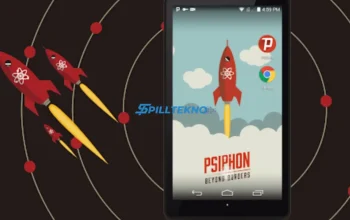
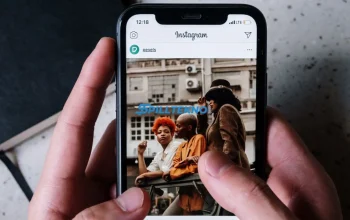
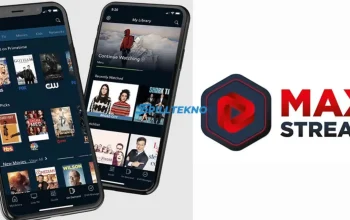
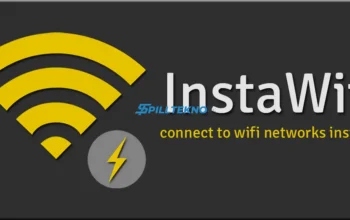

Wah makasih kak buat info seputar chache nya. Btw klo di safari gimana ya cachenya ?? Belom nyari tahu soal chache di macbook…
Sama-sama! 😄 Di Safari, klik “Safari” > “Preferences” > “Privacy” > “Manage Website Data” buat hapus cache di MacBook. Semoga bermanfaat!
Langsung saya praktekkan yang untuk browser chrome dan sangat membantu sekali. Cache ini terkadang kurang diperhatikan namun jika dibiarkan bisa bikin laptop jadi lelet, ya?
Terima kasih sudah berbagi informasi bermanfaat ini.
Sama-sama! Senang bisa membantu! Bener banget, cache emang sering terlupakan tapi ngaruh banget ke performa. Selamat ngoprek laptopnya! 😄
Saya sering banget lupa bersihin cache. langsung dipraktekin dan voilaaaaaaa….. laptop saya jadi lebih responsif. Ternyata gampang banget ya caranya
Wah, mantap! Senang banget bisa bantu, kan ternyata simpel ya? Tinggal rutin aja bersihin cache, dijamin laptop makin lancar terus! 😄💻
Meringankan ya hasilnya. Saya akan coba nanti
Tapi masalahnya laptop saya justru gak bisa dibuka nih. Emang Udah lama ga dibuka sih. Pas dicek kok jendelanya gak muncul. Itu kenapa ya Kak?
Wah, bisa jadi karena lama nggak dipakai, sistemnya bermasalah. Coba restart dulu, terus cek kabel atau baterainya, siapa tahu ada yang lepas. Semangat ya! 😄